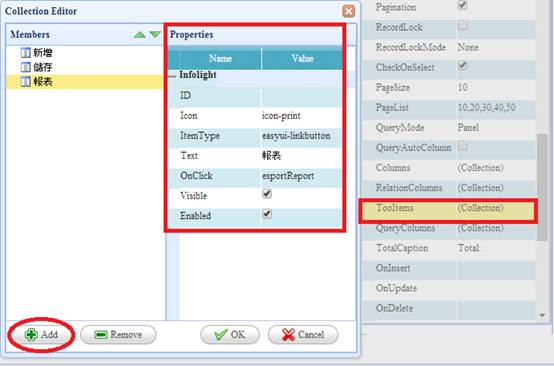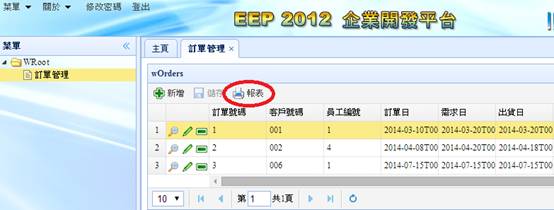Step1>
Header或Footer頁籤中間可檢視已有預設勾選的項目,也可透過拖拉左邊Toolbox的Item至想擺放的Header或Footer位置,表格可以右鍵新增或刪除Row與Column,右邊的Property視窗則用來設定屬性。
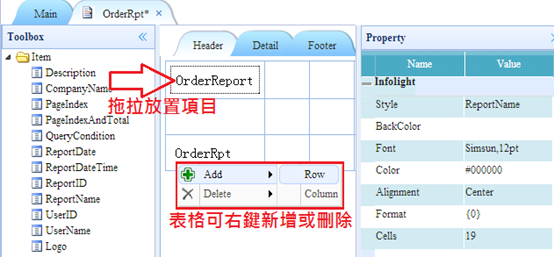
|
Item |
來源設定位置(Format) |
|
Description |
JQReport元件的Description屬性 |
|
CompanyName |
Tools→Config→Runtime中設定 |
|
PageIndex |
報表當前頁數 |
|
PageIndexAndTotal |
報表當前頁數/報表總頁數 |
|
QueryCondition |
可能來自DataGrid中的QueryColumn 也可能來自JQReport元件的QueryColumn |
|
ReportDate |
系統日期(yyyy/MM/dd) |
|
ReportDateTime |
系統時間(yyyy/MM/dd hh:mm:ss) |
|
ReportID |
JQReport元件的ReportID屬性 |
|
ReportName |
JQReport元件的ReportName屬性,一般只報表的表頭 |
|
UserID |
Security→User(指Runtime的登入使用者帳號) |
|
UserName |
Security→User(指Runtime的登入使用者名稱) |
|
Logo |
Tools→Config→Runtime中設定 |
Step2> Detail頁籤中間檢視已有勾選顯示的欄位,也可透過拖拉左邊的欄位到想擺放的位置,表格可以右鍵新增或刪除Row與Column,右邊的Property視窗則用來設定屬性。
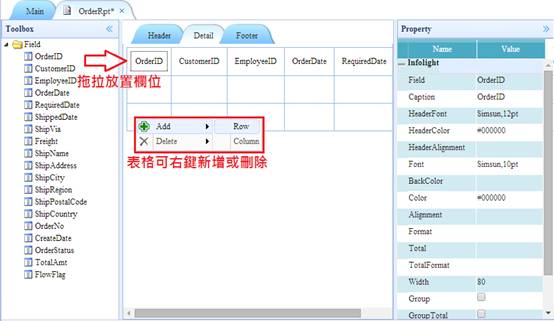
Step3>點選左下角JQReport可對設定資料源及報表其它基本設定。
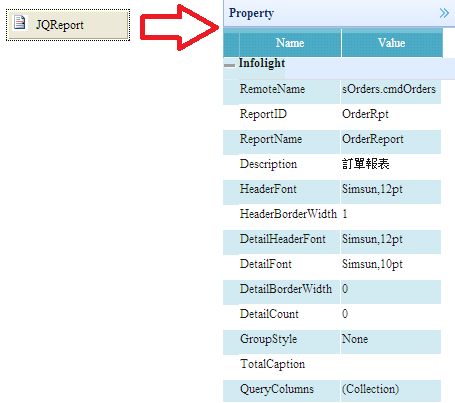
|
Property |
Description |
|
HeaderFont |
表頭表尾字型設定 |
|
HeaderBorderWidth |
表頭表尾邊框點數 |
|
DetailHeaderFont |
Detail抬頭字型設定(Detail內可單獨設定) |
|
DetailFont |
Detail內容字型設定(Detail內可單獨設定) |
|
DetailBorderWidth |
Detail邊框點數 |
|
DetailCount |
每頁顯示資料筆數(預設最多45筆) |
|
GroupStyle |
設定ChangePage每個Group顯示一頁 |
|
TotalCaption |
有設定Total時顯示在Total最左邊 |
|
QueryColumns |
設定查詢欄位,在Preview或Runtime時使用 |
Step4>選擇要使用報表的Webpage,在DataGrid的屬性裡找到ReportFileName並選擇要使用的報表編號,也就是說每個DataGrid都可以配合1個報表格式來輸出資料。
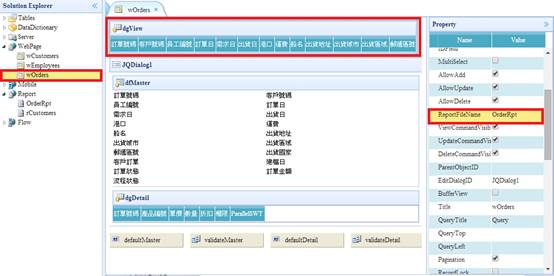
Step5>接著,在DataGrid的TooItem新增一個按鈕,Icon可以下拉選擇icon-print及Text輸入"報表",OnClick輸入exportReport,完成設定Preview或RUN可看到報表按鈕,可以試著對這個wOrders進行查詢,這樣報表的內容會自動根據DataGrid的內容對應上。